Cum să salvați un e-mail Outlook în PDF pe PC sau Mac
Autor:
John Stephens
Data Creației:
21 Ianuarie 2021
Data Actualizării:
29 Iunie 2024
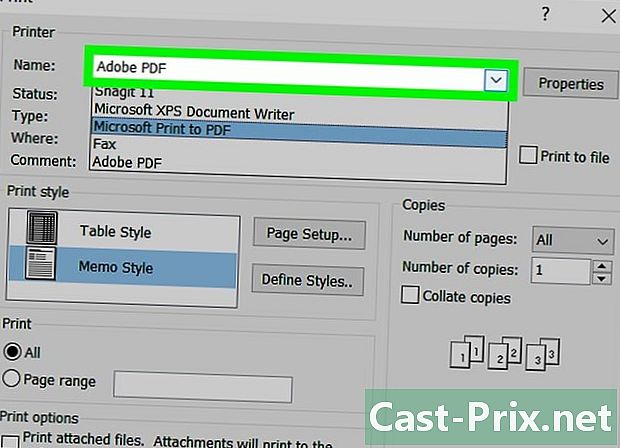
Conţinut
În acest articol: Backup în WindowsSave sub macOSReferences
Când primiți e-mailuri în Outlook și doriți să le arhivați într-un folder de pe computer, le puteți salva în format PDF. Procedura este simplă atât pe PC cât și pe MAC.
etape
Metoda 1 Backup pe Windows
-
Deschide Microsoft Outlook. Deschideți meniul startclick pe Toate programele, extindeți meniul Microsoft Office, apoi selectați perspectivă. -
Selectați tasta. Faceți clic pe cea pe care doriți să o faceți copie de siguranță. Aceasta va deschide panoul de citire. -
Faceți clic pe meniu fișier. Este în colțul din stânga sus al ferestrei. -
Faceți clic pe imprima. Comanda se află în coloana din stânga ecranului. -
Faceți clic pe imprimante. Aceasta va afișa lista de imprimante și opțiuni. -
Faceți clic pe Microsoft la PDF. Comanda este în engleză. Ea îi spune perspectivă pentru a-l tipări ca PDF. -
Faceți clic pe imprima. Comanda este ilustrată de pictograma imprimantă mare aflată sub imprima. Aceasta va deschide fereastra Salvați imprimarea ca. -
Selectați locația de rezervă. Navigați la folderul în care doriți să salvați fișierul. -
Denumiți fișierul dvs. Introduceți numele în care doriți să salvați fișierul în casetă Numele fișierului a ferestrei de înregistrare. -
Faceți clic pe record. Fișierul dvs. este acum salvat în format PDF în folderul selectat.
Metoda 2 Salvați ca macOS
- deschis perspectivă pe Mac. De obicei, îl găsiți în folder aplicații, dar și în aruncător.
- Selectați-l pe cel de imprimat. Odată selectat, acesta va apărea în panoul de citire.
- Faceți clic pe meniu fișier. Este în colțul din stânga sus al ecranului.
- Faceți clic pe imprima. Aceasta va deschide fereastra de imprimare.
- Faceți clic pe meniul derulant PDF. Este în colțul din stânga jos al ferestrei.
- selecta Salvați în format PDF.
- Denumiți fișierul dvs. Introduceți un nume pentru fișierul dvs. în casetă Salvați ca .
- Selectați un folder de rezervă. Pentru a selecta unde să salvați fișierul, faceți clic pe săgeata de lângă câmp Salvați ca, apoi navigați la folderul dorit.
- Faceți clic pe record. PDF-ul dvs. este acum salvat în folderul selectat.
